Bash의 Windows 10에서 Linux GUI 앱을 실행하는 방법
다가오는 Anniversary Update의 일부인 최근 출시된 Windows 10 빌드 14316을 통해 Microsoft는 Windows에 새로운 Linux 명령줄 셸 "bash"를 도입했습니다. 콘솔 Linux 앱을 실행할 수 있습니다. Microsoft는 Linux 하위 시스템이 가상 머신보다 더 빠르게 구현되는 기본 구현이라고 주장합니다. 그러나 Linux 가상 머신 인스턴스와 달리 Windows 10의 bash 콘솔에서는 Linux GUI 앱을 즉시 실행할 수 없습니다. 다음은 X 서버 그래픽 앱을 실행할 수 있도록 이 제한을 우회하는 방법입니다.
광고
Linux 및 기타 UNIX 유사 운영 체제에는 GUI 환경을 위한 기본 프레임워크를 제공하는 X 윈도우 시스템이 있습니다. Xming X Server라는 Windows용 타사 Win32(데스크톱) 앱이 있습니다. Windows 운영 체제 내에서 X 서버 세션을 구현합니다. 설치하면 Ubuntu Bash에 기본 X 디스플레이로 사용하도록 지시할 수 있습니다. 방법은 다음과 같습니다.
Bash의 Windows 10에서 Linux GUI 앱을 실행하는 방법
- 브라우저에서 다음을 가리키도록 합니다. 다음 페이지 Windows용 Xming X Server를 다운로드합니다.
- 이 글을 쓰는 시점에서 버전 6.9.0.31의 앱을 다운로드하여 설치합니다.
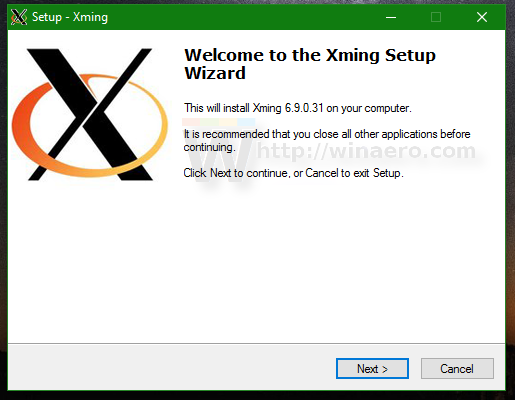


- Xmin X Server 앱을 시작합니다. 알림 영역(시스템 트레이)에 나타납니다.
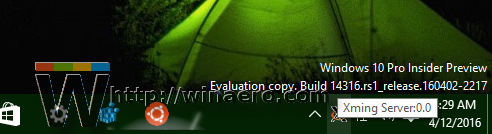
- 이제 설명된 대로 Ubuntu에서 Bash를 엽니다. 여기 일부 GUI 앱을 설치하십시오. 예를 들어 GTK+ 계산기인 경량 "Galculator" 앱을 사용해 보겠습니다.
다음 명령을 입력합니다.apt-get 설치 계산기
추가 패키지를 설치하라는 메시지가 표시됩니다. Y를 입력하여 확인하고 모든 것이 다운로드 및 설치될 때까지 기다립니다.

- 이제 Galculator 앱을 시작하려면 다음을 입력하십시오.
DISPLAY=:0 계산기

Voila, Windows 10 컴퓨터에서 실행되는 Linux 계산기 앱이 있습니다.
그게 다야! 이 트릭에 대한 크레딧은 여기로 이동합니다. 레딧.

